我们在使用中望cad的过程中,常常会进行自定义标题栏操作,而该软件的专业性比较高,因此有的小伙伴在操作的过程中不知道怎么绘制CAD标题栏,有时候我们会在中望CAD中进行表格的
我们在使用中望cad的过程中,常常会进行自定义标题栏操作,而该软件的专业性比较高,因此有的小伙伴在操作的过程中不知道怎么绘制CAD标题栏,有时候我们会在中望CAD中进行表格的绘制,我们在绘制表格的时候就会需要进行标题栏的编辑和设计,而我们在编辑标题栏的时候可以可以设置一下标题的颜色、大小以及对齐方式等,设置之后就会得到自己想要的一个效果样式,如果想要更改标题栏也可以重新删除进行修改,下方是关于如何使用中望CAD添加标题栏的具体操作方法,如果你需要的情况下可以看看方法教程,希望可以对大家有所帮助。

方法步骤
1.当我们将中望CAD点击打开之后,我们将鼠标定位到【绘图】选项的位置进行点击,然后在下拉选项中将【表格】选项进行单击。
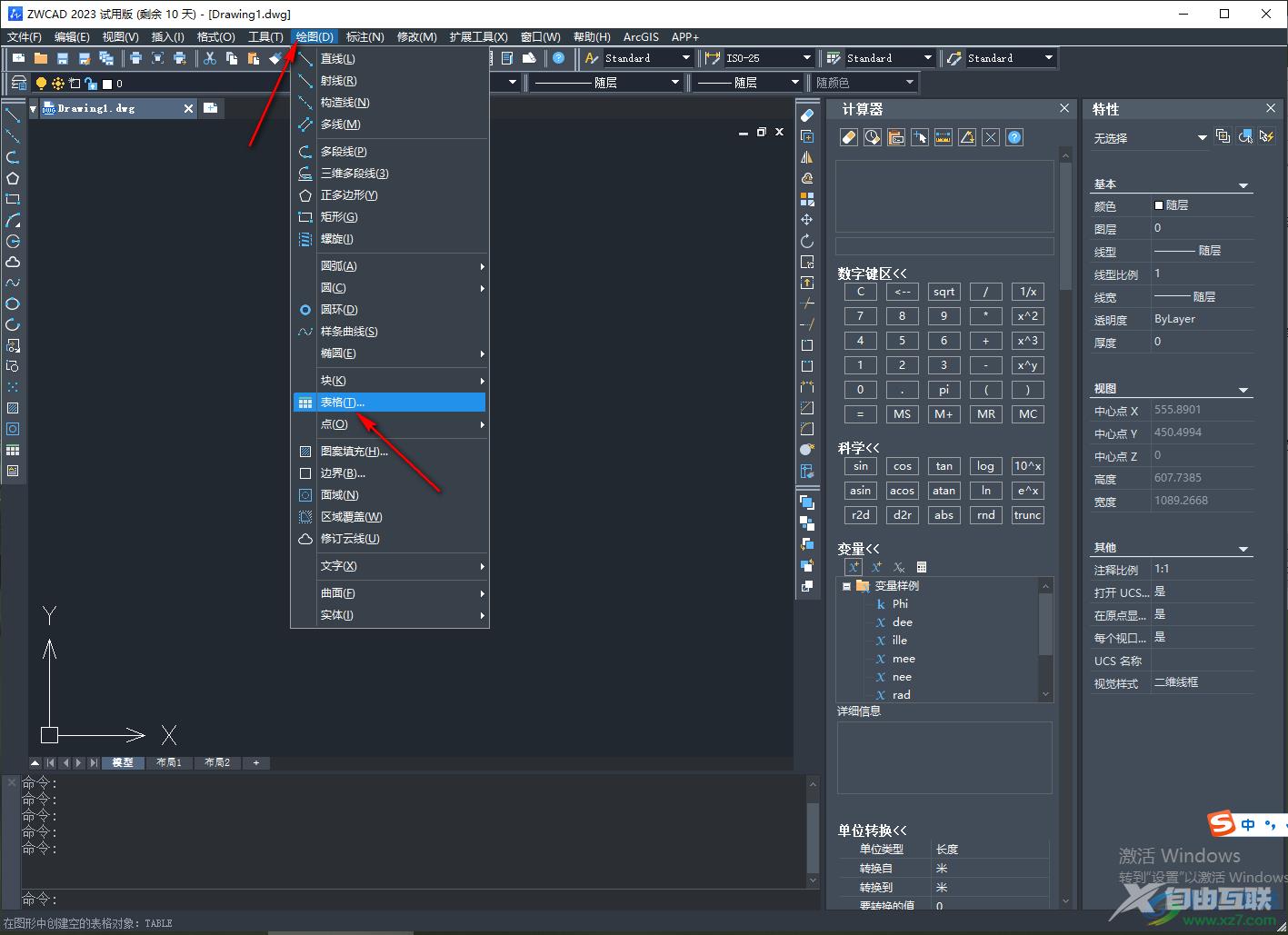
2.然后就会弹出一个插入表格的窗口,在该窗口中设置下表格的列宽行高等参数,之后点击确定按钮。
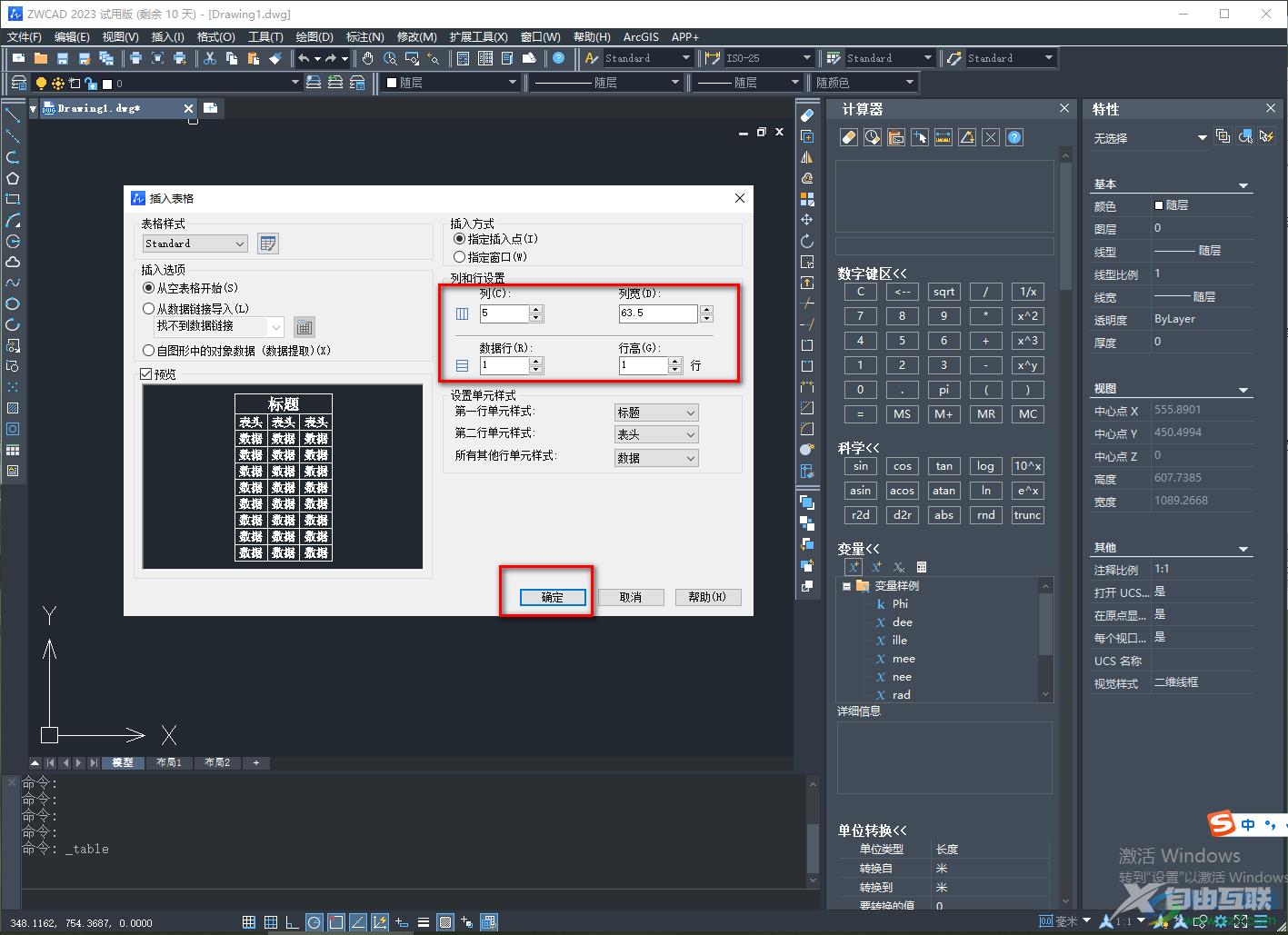
3.然后我们用鼠标左键在页面上合适的位置进行单击,就会出现我们设置的表格,如图所示。
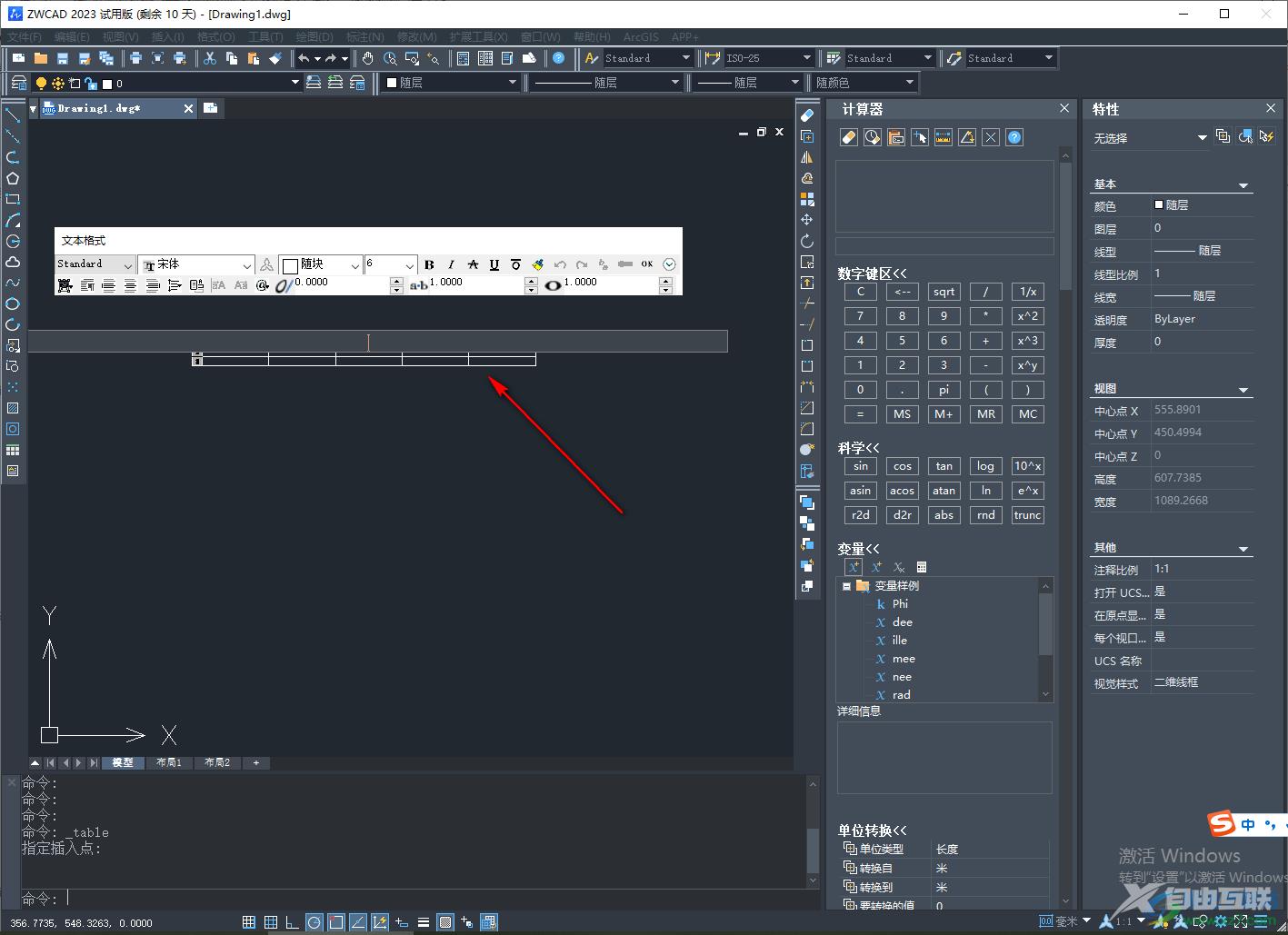
4.你可以直接在表格的标题栏框中输入自己想要编辑的标题内容,然后设置一下颜色、字体以及加粗等相关参数。
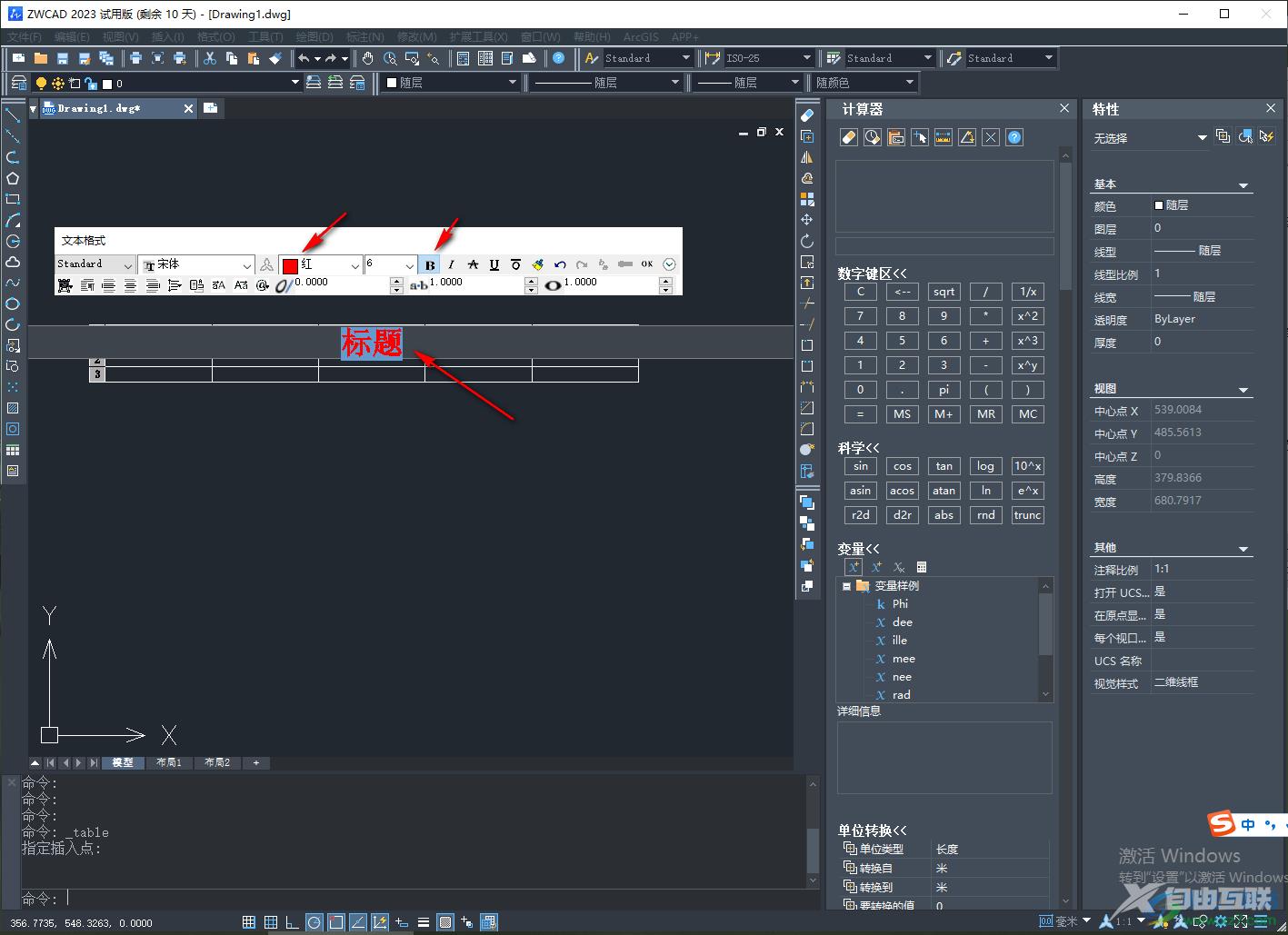
5.如果设置一下文字的高度、鼠标标注等参数,那么我们在命令栏中输入【ATT】,并按下回车键。
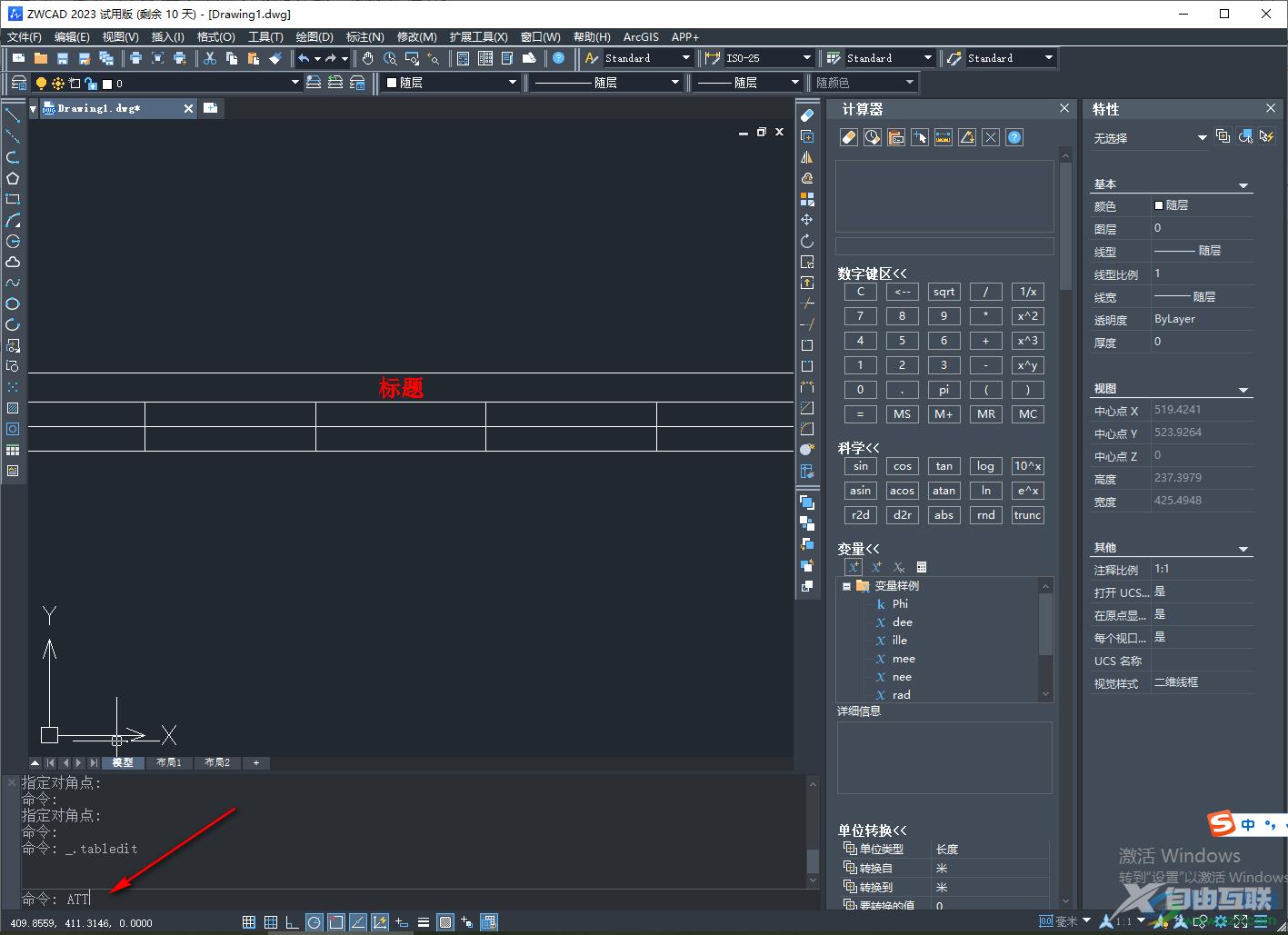
6.在打开的窗口中根据自己的需要来设置相关的参数就好了,设置之后点击定义并退出按钮即可。
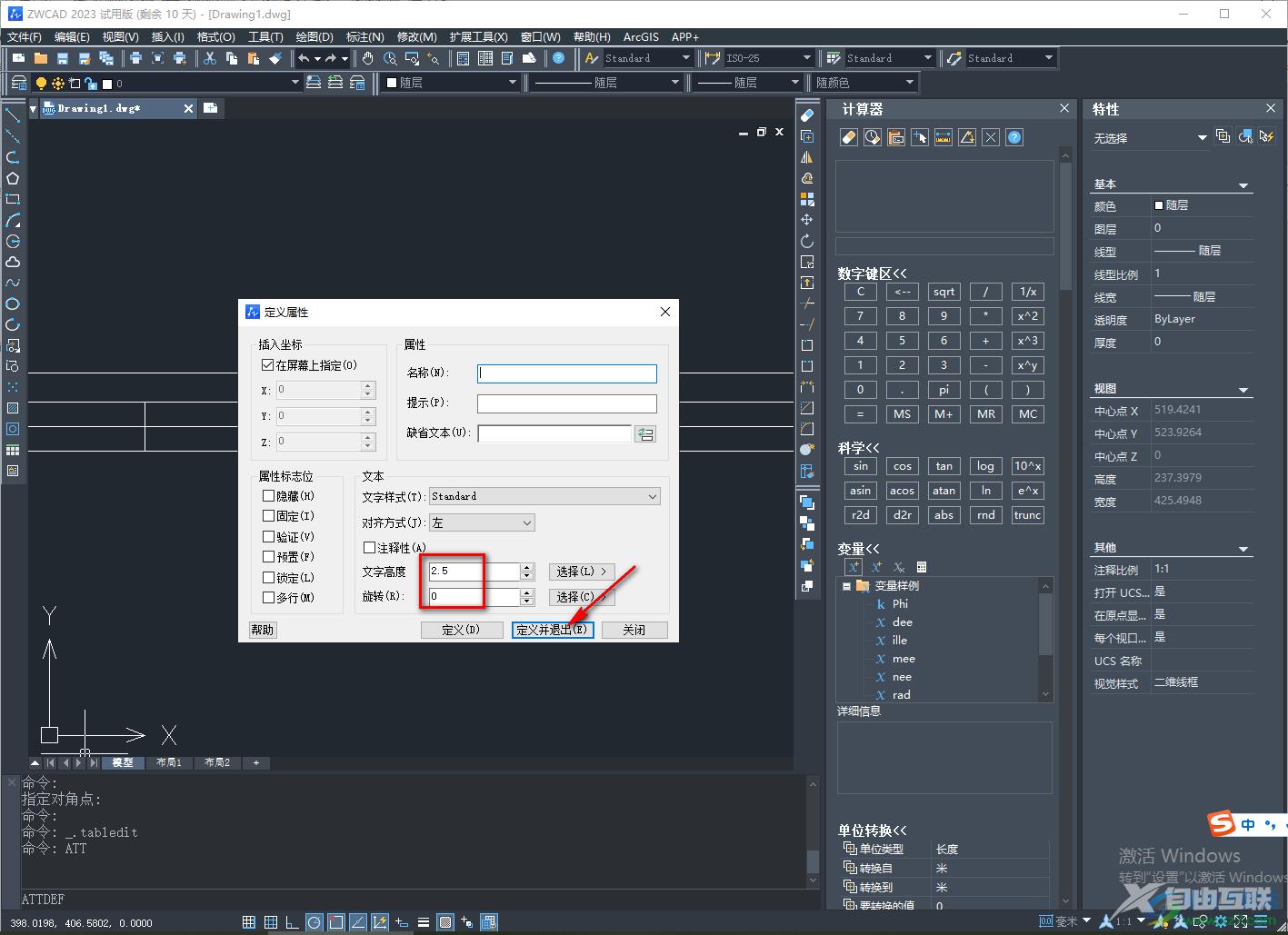
以上就是关于如何使用中望CAD添加标题栏的具体操作方法,当你需要在中望CAD中插入表格的时候,想要给表格添加一个标题栏,那么你可以通过上述小编分享的方法教程来操作即可,可以设置一下标题栏中文字内容的颜色、字体、加粗等设置,感兴趣的话可以操作试试。
